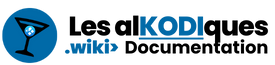Introduction
Par défaut, seules les notes fournies par le site themoviedb.org sont affichées sur nos médias dans Kodi. Si nous désirons afficher des notations supplémentaires, nous devons nous procurer une clé API personnelle OMDb.
Se procurer la clé
- Pour vous procurer votre clé personnelle OMDb, voir notre tuto: Clé API personnelle OBDb
- Une fois que vous l’aurez en main, revenez ici, et l’inscrire à l’endroit indiqué👍
Ou inscrire la clé
Cette étape est très simple 😉
Afin de pouvoir profiter de la présence de notations supplémentaires sur nos affiches de films et séries, il faut simplement aller inscrire la clé que nous avons obtenu.
- Rendez-vous dans les paramètres de l’addon TMDb-Helper, et sélectionnez l’onglet ”Clés API”:
Il ne vous reste plus qu’a y inscrire votre clé à l’endroit demandé👍
Ensuite, n’oubliez pas d’appuyer sur ”OK” afin que l’addon tienne compte de votre modification.
Utilisation de la clé
Maintenant, lorsque vous naviguerez dans:
- Les divers menus de votre médiathèque locale
- Les divers menus de l’addon TMDb-Helper
- Les divers widgets que vous avez ajouté à votre accueil Kodi
- Les divers menus de vos addons présents sur votre installation Kodi (exemple: vStream)
- Vous pourrez profiter d’un affichage de ce genre, dépendamment du skin que vous utilisez:
- Widget ”Plein écran” (skin AH2):
- Widget ”Lecture en cours” – créé avec l’addon vStream:
- Navigation dans le menu ”Derniers ajouts” de la source Pastebin (addon vStream):
- Fenêtre d’information d’un film (skin AH2):
Vous pourrez profiter d’un affichage de ce genre, dépendamment du skin que vous utilisez:
- Widget ”Plein écran” (skin AH2):
- Widget ”Lecture en cours” – créé avec l’addon vStream:
- Navigation dans le menu ”Derniers ajouts” de la source Pastebin (addon vStream):
- Fenêtre d’information d’un film (skin AH2):
Même que plus d’informations seront présentes, dépendamment que le film en question ait gagné des récompenses, ou figure parmi les Top IMDb, etc…
- Par exemple, pour le film ”Le Parrain”:
Wri
On peut voir, en plus des notations supplémentaires:
- Que le film est en 2e position du Top IMDb
- Que le film est gagnant de 3 oscars
- Qu’il a la certification ”Fresh” accordé par Rotten Tomatoes
Pour les séries, c’est pareil. Vous verrez des informations supplémentaires dépendamment de la popularité et des prix gagnés par cette dernière.
- Par exemple, si on affiche les informations de la série ”Les Soprano”:
Ici on peut voir que la série:
- Est en 10e position du classement Top IMDb
- A été récipiendaire à 21 reprises d’un prix Emmy Award
Conclusion
C’est terminé🎉
Vous avez fait toutes les étapes nécessaires afin de profiter de la présence de notations supplémentaires sur la fenêtre d’information de vos médias.
C’est normal. Ceci est dû aux caches.
- Vous pouvez choisir d’être patient et que les caches se renouvellent automatiquement (Sage décision! Bravo!! puisque le cache est notre ami)❤️
- Ou bien, vous pouvez choisir d’aller vider vos caches qui sont liés à ces informations depuis l’addon TMDb-Helper. (Mais ceci est inutile. Surtout si les étapes ci-haut ont été accomplies sans que vous ayez rencontré de problème. Vous verrez rapidement le changement sans avoir recours à cette solution)
Si malgré tout vous ne voulez pas attendre pour voir vos nouvelles notations sur la fenêtre d’information de vos médias, voir notre wiki: Vider les caches de TMDb-Helper